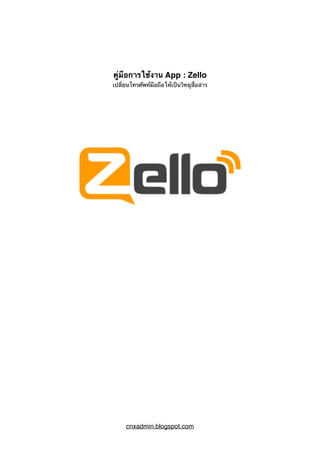
คู่มือการใช้งาน App : Zello
- 1. คู่มือการใช้งาน App : Zello เปลี่ยนโทรศัพท์มือถือให้เป็นวิทยุสื่อสาร cnxadmin.blogspot.com
- 2. เริ่มต้นยุค 3G ครองเมือง เราก็พบว่าชีวิตในโลกของ Internet นั้นมันง่ายขึ้นเยอะ ข้อมูลจากอีกซีกโลกหนึ่งมา โผล่ในอีกซีกโลกหนึ่งภายในเวลาไม่ถึง 1 วินาที สุดยอดไปเลย ในยุคนี้ ไม่ว่าเราจะอยู่จุดไหน (ไม่นับในป่าใน เขานะ) เราก็ไม่อาจจะหนีพ้นสัญญาณมือถือที่เชื่อมต่อกับโครงข่าย Internet ไปได้ เมื่อเป็นดังนั้น ในยุคของ 3G นั้น เราสามารถที่จะสื่อสารกันได้หลายช่องทางมาก ทั้งสื่อสารกับด้วยข้อความ สื่อสารกันด้วยเสียง หรือเอา ให้มันแจ่มไปเลยก็คือคุยกันแบบเห็นหน้าผ่าน Video กันไปเลย เอ้า มาเข้าเรื่องกัน ในบรรดาการสื่อสารนั้น ทางเสียงดูเหมือนว่าจะดีที่สุด เพราะอะไรหน่ะหรือ ก็เพราะว่า มัน เร็วกว่าพิมพ์ และยังกิน Internet น้อยกว่าภาพหน่ะสิ ดังนั้นการสื่อสารทางเสียงก็ยังเป็นการสื่อสารที่ยังต้องอยู่ คู่กับมนุษย์ไปจนตาย (นอกจากจะเข้าสู่ยุคที่คุยกันด้วยโทรจิต) คราวนี้ บางครั้ง บางหน เรามีความจำเป็นที่ต้อง สื่อสารกันเป็นกลุ่มหล่ะ ก็มีคนพัฒนาวิทยุสื่อสารออกมาให้ได้ใช้งานกัน แต่ปัจจุบันนั้นเข้าสู่ยุคที่สัญญาณ Internet ครองเมือง (ไม่ได้ครองป่า) ทำให้สัญญาณมือถือครอบคลุมมากกว่าสัญญาณวิทยุเสียอีก จึงมีคน พัฒนาโปรแกรมที่ใช้งานในโทรศัพท์ให้มันมีความสามารถในการสื่อสารแบบวิทยุได้ด้วย ข้อดีของการสื่อสารด้วยวิทยุนั้น ก็ดีตรงที่ว่า กดพูดทีเดียว คนรับจะกี่หมื่นคน หากอยู่ช่องความถี่เดียวกันต้อง ได้ยินพร้อมๆกัน ว่าตรงๆก็คือ มันถูกออกแบบมาให้เพื่อใช้งานในการสื่อสารกันเป็นกลุ่ม และอีกหนึ่งข้อดีคือ มันออกอากาศได้ด้วยตัวของมันเองไม่ต้องเพิ่งพาโครงข่ายสื่อสารแต่อย่างใด หรือเอาง่ายๆ ก็คือ วิทยุสื่อสาร สองเครื่อง สามารถหยิบมาคุยกันได้เลย แต่โทรศัพท์ทำอย่างนั้นไม่ได้ แถมยังบึกบึน แบตเตอรี่อยู่นาน แล้วยัง หอบไปใช้งานในป่าในเขาได้อีก ส่วนข้อเสียของระบบวิทยุนั้น คือมีรัศมีการทำงานที่ไม่ไกล เพราะมันไม่มีระบบโครงข่ายในการช่วยกระจาย สัญญาณแบบมือถือไง (จริงๆก็ทำได้ แต่ไม่คุ้ม) ถ้าจะให้ส่งได้ไกลต้องใช้สายอากาศขนาดใหญ่และกำลังส่ง ออกอากาศต้องเยอะ แถมต้องอยู่บนพื้นที่สูงอีกต่างหาก และยังมีปัญหาเรื่องการรบกวนของประจุไฟฟ้า อีกทั้ง ดักฟังได้ง่าย แล้วยังมีปัญหาเรื่องความถี่ไม่พอใช้อีกต่างหาก แต่ทุกปัญหาที่ว่ามานั้นสามารถแก้ไขได้ด้วยเงิน ถามว่ามีพอหรือเปล่าเท่านั้นเองครับ ทางราชการหรือทหารทำได้แน่ แต่พลเรือนอย่างเราอย่าหวัง ดังนั้นจึงมีคนที่มองเห็นปัญหาของการสื่อสารเป็นกลุ่มด้วยวิทยุในชุมชนเมืองที่ถูกคลุมด้วยสัญญาณมือถือ ได้ ทำการสร้างโปรแกรมที่เปลี่ยนเครื่องมือถือให้มันทำหน้าที่เดียวกับวิทยุสื่อสารเสียเลย แต่มันได้รวมข้อดีของ มือถือเอาไว้ ทำให้เกิดระบบสื่อสารเฉพาะกลุ่มแบบข้ามโลกกันเลยทีเดียว cnxadmin.blogspot.com
- 3. โปรแกรมแบบนี้ ปัจจุบันมีให้โหลดมากมาย แต่เท่าที่ได้ทำการทดสอบมา ยังไม่มีโปรแกรมไหน เจ๋งเท่า โปรแกรมที่ชื่อว่า Zello (zello.com) ซึ่งเป็น Apps ฟรีที่มีให้ download ทุก platform ไม่ว่าเครื่องคอมหรือมือ ถือทุกรุ่น ทุกยี่ห้อ (ที่ลงโปรแกรมได้นะ) คู่มือเล่มนี้จึงจะมาแนะนำวิธีการติดตั้งและใช้งาน Apps Zello บนระบบ ios นะครับ ส่วน Andriod ก็คล้ายๆกัน สามารถทำตามได้ไม่ยากครับ (จริงๆแล้ว Andriod มี fuction ในการปรับแต่งเยอะกว่านะครับ) เหตุที่แนะนำแต่ ios เพราะผมไม่มี andriod ในมือเท่านั้นเอง สิ่งที่ต้องการเพื่อทำการเปลี่ยนโทรศัพท์มือถือให้เป็นวิทยุเพื่อการสื่อสารเป็นกลุ่ม (หรือเดี่ยวก็ได้) 1. เครื่องโทรศัพท์มือถือที่ลงโปรแกรมได้ ราคเดี๋ยวนี้สองพันกว่าบาท หรือมือสองก็พันกว่าบาท 2. package 3g แบบเหมาจ่าย จะรายวัน หรือ รายเดือนก็ได้ หรือไม่งั้นก็ 2g ก็ได้ แต่มันจะกินตังค์ท่านอย่าง เร็วเลย 3. Apps ชื่อ Zello Walkie Talkie เมื่อได้ทุกอย่างครบแล้ว ก็มาดูวิธีติดตั้งและใช้งานกัน อย่าลืมว่ามันเหมาะสำหรับการสื่อสารเป็นกลุ่มนะครับ ดังนั้นชวนเพื่อนๆให้ทำตามด้วย ไม่งั้นเหงา ไม่รู้จะไปคุยกับใคร ขั้นตอนการติดตั้ง Apps : Zello อย่างแรกก็ต้องไป download ตัว Apps มาเสียก่อน ถ้าเป็น ios ก็ให้เปิด Apps Store ส่วน Andriod ก็เปิด Play Store นะครับ cnxadmin.blogspot.com
- 4. เมื่อเปิด Apps Store หรือ Play Store ขึ้นมาแล้วก็ให้ค้นหา Apps ที่ชื่อว่า Zello นะครับ ส่วนชื่อเต็มมันคือ Zello Walkie Talkie หน่ะครับ เมื่อเจอแล้วก็ให้ทำการติดตั้งโดยทันที อันนี้คงไม่มีใครทำไม่เป็นนะครับ เมื่อติดตั้งเสร็จใน ios มันก็จะโผล่ให้เป็นเป็น icon ตัว Z เหมือนรูปข้างบน ปรากฏอยู่บนหน้าใดหน้าหนึ่งของ หน้าจอโทรศัพท์ ส่วน Andriod ก็เหมือนกัน แต่ต้องดึงออกมาวางบนหน้าจอหลักเอง เมื่อแล้วก็ให้ทำการเปิด Apps Zello ขึ้นมาเลย cnxadmin.blogspot.com
- 5. สิ่งแรกเมื่อทำการเปิด Apps Zello ขึ้นมาแล้วก็คือ มันจะมีปุ่มให้กดอยู่ 2 ปุ่ม ถามว่าเรามี account ที่ zello หรือยัง ถ้ามีแล้วก็ให้เลือก อันล่างตรง I alerady .... แต่นี่เราเพิ่งลง เดาเอาว่าท่านยังไม่มี Account ก็แล้วกัน ก็ให้เลือกที่ปุ่มอันบน ที่เขียนว่า I don’t have Zello Account cnxadmin.blogspot.com
- 6. หน้าจอถัดมา ก็จะเป็นการกรอกข้อมูล สำหรับผู้ที่ยังไม่มี Account ที่ Zello ก็ให้กรอกเข้าไปให้ครบนะครับ เฉพาะช่อง Phone สามารถยกเว้นได้ แต่นอกนั้นต้องกรอก โดยเฉพาะ e-mail จะใช้งานตอนที่ท่านลืม password ดังนั้นอย่าใส่ e-mail แบบมั่วๆนะครับ ส่วน user name กับ password นั้น ก็เลือกตั้งเอาตามใจชอบเลยครับ ได้ที่แล้วก็ให้กดที่ปุ่ม Done ด้านบนเลย หรือจะ Done ล่างก็ได้ ให้ผลเหมือนกัน cnxadmin.blogspot.com
- 7. เมื่อทำการกดปุ่ม Done แล้ว ระบบก็จะทำการค้นหาในเครื่องของเราว่า มีใครใช้งาน Zello อยู่แล้วบ้าง ตรงนี้ ตัว App ใช้ข้อมูล e-mail กับเบอร์โทร ในการค้นหาเปรียบเทียบนะครับ ถ้ามันเจอ มันก็จะแสดงรายชื่อขึ้นมา เราก็สามารถเลือก add account นั้นๆ ลงไปได้ครับ แต่ถ้าไม่ต้องการวุ่นวายที่ขั้นตอนนี้ ก็สามารถกดที่ปุ่ม Skip ด้านล่าง เพื่อข้ามไปทำขั้นตอนถัดไปได้ครับ cnxadmin.blogspot.com
- 8. ต่อมา ระบบจะให้เราทำการกรอกรายละเอียดเพิ่มเติมเข้าไป โดยหลักๆที่แนะนำให้ใส่ ก็คือ รูปและชื่อที่จะ ปรากฏให้คนอื่นเห็น แบบว่าเราสามารถที่จะแสดงชื่อให้คนอื่นๆเห็น คนละแบบกับชื่อ Account ของเราได้ด้วยนะครับ เช่น ชื่อ account ที่ register ครั้งแรกเป็น abc แต่เราต้องการให้คนอื่นๆเห็นชื่อเราเป็น xyz ก็ให้ใส่ชื่อ xyz ในขั้นตอน นี้นะครับ ส่วนรูปจะถ่ายสดๆตอนนี้ หรือ เลือกจาก Library ก็ได้ครับ cnxadmin.blogspot.com
- 9. เมื่อผ่านการกรอกข้อมูลเพิ่มเติมแล้ว เราก็จะเข้ามาในหน้าหลักของโปรแกรม Zello ซึ่ง ios อาจจะแตกต่างจาก Andriod บ้างแต่โดยรวมๆเหมือนกันนะครับ ดังนั้นรบกวนผู้ใช้ Andriod งมเล็กน้อย การตั้งค่าเบื้องต้นนั้นไม่มีอะไรมากครับ อย่างแรกก็เรื่องเสียงดังเบา ก็แค่เลื่อนแถบเร่งลดเสียงเท่านั้นเอง ส่วน จะรู้ได้ไงว่ามันดังหรือเบา เดี๋ยวบอกให้ครับ ตอนนี้ให้รู้ว่าที่เร่งลดเสียงมันอยู่ตรงนี้ ใน iOS menu จะเป็นแนวตั้งแบบนี้นะครับ ส่วน andriod จะเป็น menu แนวนอน โดยใน ios จะมี menu setting แต่ andriod นั้นจะต้องกดปุ่มด้านล่างซ้ายของเครื่องโทรศัพท์แทนนะครับ ปุ่มที่เป็นรูป 3 ขีดหน่ะครับ cnxadmin.blogspot.com
- 10. ในระบบของ Zello เอง นอกเหนือจากคุณสมบัติในการพูดเป็นกลุ่มแล้ว เรายังสามารถเลือกพูดตัวต่อตัวได้ด้วย นะครับ ซึ่งวิทยุสื่อสารรุ่นใหม่ๆก็ทำได้ แต่ต้องซื้ออุปกรณ์เสริม Zello แยกผู้ใช้เป็นคนๆ สำหรับการสื่อสารแบบตัวตัวตัวด้วยชื่อว่า Contact นะครับ ส่วนการสื่อสารเป็นกลุ่ม นั้น Zello จะใช้ชื่อว่า Channel ซึ่งผู้ใช้ใหม่ต้องทำความเข้าใจตรงนี้ก่อน เพราะพบมาหลายแล้วที่แยกระหว่าง Contacts กับ Channel ไม่ออก เวลาบอกให้ค้นหาชื่อที่เป็น Channel ดันไปค้นหาที่ Contacts แทน มันก็ไม่ เจอหน่ะครับ ดังนั้นอย่า งง นะครับ ต้องการคุยกับใครตัวต่อตัว ให้ไปที่ contacts ส่วนถ้าต้องการคุยเป็นกลุ่ม ให้ไปที่ Channel ครับผม ตอนนี้ระบบพาเรามาที่ Contact ก่อน ดังนั้นเราจะมาเรียนรู้วิธีเพิ่มเพื่อนกัน ให้เราทำการกดที่ปุ่ม Add a contact ด้านล่างนะครับ cnxadmin.blogspot.com
- 11. อย่างแรก การที่เราจะเพิ่มเพื่อนเราเข้ามาที่ Contact นั้นสามารถทำได้ทีละคน ไม่สามารถทำเป็นกลุ่มได้นะครับ ทั้งนี้เราจะต้องทราบ Account Name ของเพื่อนเราใน Zello ก่อนครับ ย้ำนะครับ ต้องเป็น Account Name เท่านั้น ไม่ใช่ชื่อที่เราสร้างเองใน zello เหมือนที่ผมบอกในขั้นตอนแรกๆนะครับ ไม่งั้นหาเพื่อนไม่เจอแน่นอน ในตัวอย่างผมทำการ add acount ที่ชื่อ diowcnx ซึ่งก็คือ account ของผมเอง ท่านผู้อ่านสามารถทำการ add มาคุยกันได้นะครับ แต่ผมไม่ได้ on ตลอดเวลานะ .. ถ้าเจอผม online ก็ทักเข้ามาได้ครับ ส่วนถ้าท่านจะ add เพื่อนๆของท่าน ก็ต้องไปสอบถามช่องทางอื่นเช่น line หรือ facebook หรือโทรไปถามันเลย ว่า zello account คืออะไร แล้วก็เอามากรอกในระบบ จากนั้นก็กดปุ่ม Search ครับ cnxadmin.blogspot.com
- 12. Zello ก็จะทำการค้นหา User ที่กรอกเข้ามา เมื่อเจอแล้วก็เห็น User คนนั้นๆ โผล่ขึ้นมา ทั้งนี้ถ้ามีคนใช้ชื่อ Account name ซ้ำกัน เช่น diowcnx1 , diowcnx2 เราก็จะเห็นมันโผล่ขึ้นมาด้วย ถ้ามีให้เลือกมากกว่า 1 ก็ต้องเลือกดี ดี นะครับ กดมั่วๆ บางทีอาจจะไม่ใช่เพื่อนของเราก็ได้ เมื่อเจอแล้วก็ให้ทำการ Click ที่ชื่อเลยครับ โดยการกดที่แถบของชื่อตรงกลางๆนะครับ ไม่จำเป็นต้องกดไปที่ รูปคนหน่ะครับ cnxadmin.blogspot.com
- 13. เมื่อกดแล้ว ระบบก็พาเรามีที่หน้าแสดงรายละเอียดของคนที่เรากดเลือก เราก็ดูเสียก่อนว่าเป็นเพื่อนของเรา แน่นอนหรือเปล่า ข้างบนสุดคือชื่อ Account ที่เราค้นหา ส่วน Name ก็คือชื่อที่เขาใช้ใน Zello จากตัวอย่างจะ เห็นว่าแตกต่างกันนะครับ ถ้าผมบอกว่าไปค้นหาชื่อผมด้วย cm8651 ท่านก็จะไม่เจอแน่นอน หรือถ้าเจอก็ไม่ใช่ ผมนะครับ เมื่อแน่ใจว่าเป็นคนที่เราต้องการแล้ว ก็ให้ทำการกดปุ่ม Add ด้านบนนะครับ การ Add เพื่อนใน Zello นั้น จะ ต้องได้รับการยินยอมจากเพื่อนที่เราของ Add ไปด้วยนะครับ โดยระบบจะส่งการแจ้งเตือนไปให้เพื่อนของเรา ว่ามีคนขอ add เป็นเพื่อนมา จะยอมรับหรือปฏิเสธก็ว่ากันไปครับ cnxadmin.blogspot.com
- 14. จะเห็นว่าเมื่อการทำกด Add เพื่อนเข้ามาแล้ว มันก็จะกลับมาที่หน้า Contacts พร้อมแสดงรายชื่อของเพื่อนที่ เพิ่ง Add เข้ามา แต่ก็จะพบว่า ไม่สามารถคุยกับเพื่อคนนี้ได้ทันที จนกว่าเข้าจะยอมรับเราเป็นเพื่อนเสียก่อน ถึงตรงนี้ทำอะไรไม่ได้นะครับ นอกจาก Line หรือ Facebook หรือ โทร หรือถ้าเพื่อนอยู่ข้างๆทำไปด้วยกัน ก็ บอกให้มันรับ Add ที ก็เท่านั้นหน่ะครับ ไม่งั้นก็ต้องรอ รอ รอ ไปก่อน จนกว่าเขาจะรับ Add เราครับ cnxadmin.blogspot.com
- 15. คราวนี้ ถ้าเพื่อนของเราเห็นว่ามีคนขอ Add เข้ามาแล้ว โดยปกติมันจะมีธงสีแดงหรือแถบสีแดงปรากฏขึ้นมาที่ ชื่อขอขอ Add สิ่งที่เราต้องทำก็แค่ให้ทำการกดชื่อคนที่ขอมานั้นแล้วเลือกที่จะยอมรับ หรือ ปฏิเสฐ ไปก็เท่านั้น เองครับ หรือถ้าไม่ชอบหน้ามาก มาก ก็ Block Account นี้ไปเลย เขาก็จะไม่สามารถขอเรา add เราเป็นเพื่อนได้อีกเลย นอกจากเปลี่ยน Account ใหม่หน่ะครับ cnxadmin.blogspot.com
- 16. เมื่อเราทำการ Add เพื่อนเข้ามาได้แล้ว ดูตรงบรรทัดที่สองก่อนนะครับ เมื่อผมทำการยอมรับการเป็นเพื่อนแล้ว ก็จะเห็นสถานะของผมเปลี่ยนจากเครื่องหมายคำถาม กลายเป็น เครื่องหมายอย่างอื่น ในกรณีนี้คือ Stand by คืออาจจะ online อยู่แต่ไม่พร้อมสื่อสาร ห่างเครื่องหรือทำอย่างอื่นอยู่ก็เป็นได้ ที่สำคัญชื่อที่ปรากฏให้เห็นคือ cm8651 นะครับ ไม่ใช่ diowcnx เหมือนตอนที่ใช่ค้นหาแต่แรก ซึ่งถ้าเราไม่ชอบ ชื่อนี้ของเพื่อนเรา เพราะมันจำได้ยากว่าเป็นใคร เราก็สามารถเปลี่ยนชื่อนี้ได้ด้วยนะครับ ทั้งนี้ ถ้าผม online แล้ว สถานะ ก็จะเปลี่ยนเป็น เครื่องหมายถูกในวงกลมสีเขียวแทนครับ cnxadmin.blogspot.com
- 17. เมื่อทำการ add เพื่อนได้แล้ว คราวนี้มาดูกันว่า เราจะทำการสื่อสารได้อย่างไร อย่างแรกคงต้องบอกวิธีการใช้ วิทยุสื่อสารเสียก่อน ซึ่งการใช้งานนั้นเขาจะเรียกว่าระบบ Simplex หรือ ผลัดกันพูด ผลัดกันรับ ไม่เหมือน โทรศัพท์ที่รับส่งด้วยระบบ Duplex หรือ พูดสวนกันได้ทันที วิทยุสื่อสารนั้น จะมีปุ่มที่เรียกว่า PTT หรือ Push to talk หรือ กดเพื่อพูด นั่นแหละ ชื่อก็บอกแล้วว่าให้กดก่อน แล้วค่อยพูด ดังนั้นการพูดในวิทยุสื่อสารต้องอาศัยการกดค้างของปุ่ม PTT ตลอดระยะเวลาที่เราพูดนะครับ เมื่อพูดเสร็จจึงค่อยปล่อยมือจากปุ่มนี้ แล้วค่อยรับฟังคู่สนทนาพูดโต้ตอบกลับมา เพื่อนคนแรกที่ผมแนะนำให้พูดด้วยเพื่อฝึกการใช้งานโปรแกรมก็คือ เพื่อนที่ชื่อว่า Echo ซึ่งจะทำการ add มา ใน contact โดยอัตโนมัติเมื่อเราทำการติดตั้งโปรแกรมนะครับ อย่างแรกก็ให้ทำการเลือกที่ชื่อ echo จาก list ของ contact เราก็จะได้หน้าตาแบบรูปด้านบนนะครับ cnxadmin.blogspot.com
- 18. การใช้งานก็ไม่ยุ่งยากวุ่นวายเท่าไร แต่ผู้ใช้ใหม่ที่ไม่เคยใช้วิทยุสื่อสาร อาจจะงึกๆ งักๆ เล็กน้อย ปุ่มกลมสีส้ม มีรูปไมโครโฟน อยู่ตรงกลางนั้น คือปุ่ม PTT ที่ผมกล่าวถึงนะครับ การใช้งานก็แค่ให้กดปุ่มนี้ค้าง ไว้สักครู่ จนมีเสียงเตือนพร้อมไฟวงกลมล้อมรอบเปลี่ยนเป็นสีแดง ก็หมายถึงว่าท่านกำลังออกอากาศ (จริงๆ แล้วออก Internet) เพื่อพูดเสร็จ ก็ให้ปล่อยปุ่มนี้ครับ เพื่อนที่ชื่อ Echo แท้จริงแล้วคือ computer server ที่เอาไว้ให้เราตรวจสอบสถานะของ zello ของเราว่าพร้อม ติดต่อสื่อสารหรือไม่ พร้อมทั้งเอาไว้ปรับแต่งเรื่องเสียงดัง เสียงค่อยอีกด้วย โดยเมื่อเรากดพูดไปที่ echo ระบบ จะทำการรับข้อความที่เราพูดแล้วเล่นทวนให้เราได้ยิน ก็คือฟังเสียงตัวเองที่พูดไปเมื่อตะกี้นั่นแหละ ถ้าได้ยินเบา ไป หรือ ดังไป ก็มีที่ให้ปรับสองที่คือ ปุ่มเร่งลดเสียงของตัวโทรศัพท์เอง และก็ slide bar สำหรับเร่งลดเสียงที่ เกริ่นไว้ข้างบนนู้นนนนนน cnxadmin.blogspot.com
- 19. การสื่อสารใน zello นั้นเป็นการสื่อสารแบบ Digital ข้อดีของมันคือ ได้รับหรือไม่ได้รับเท่านั้น จะไม่มีกรณีของ เสียงรบกวนของประจุไฟฟ้าเข้ามาเกี่ยวข้องตามระยะทาง แต่การกดปุ่ม PTT ใน zello นั้น จะต้องมีการจัด ลำดับคิว เฉพาะผู้ที่กดปุ่มคนแรกเท่านั้น ที่จะเป็นผู้พูดก่อน คนอื่นๆต้องรอ ไม่เหมือนวิทยุสื่อสาร ที่สามารถกดบี้ กันได้เลย ดังนั้นใน zello เมื่อเราทำการกดที่ปุ่ม PTT แล้ว เราก็จำเป็นที่จะต้องรอให้ระบบแจ้งเตือนให้เราว่าสามารถที่จะ พูดได้เลย หรือให้รอก่อน ซึ่งโดยสถานะของไฟวงกลมที่ล้อมรอบปุ่ม PTT นั้น สีส้มจะเป็นไฟที่บอกว่า พร้อมให้กด เมื่อกดแล้ว zello จะ ใช้เวลาตรวจสอบคิวสักครู่แล้วแจ้งเพือนให้เราทราบด้วยเสียง พร้อมกับเปลี่ยนสถานะของไฟเป็นสีแดง หมาย ถึงให้กำลังออกอากาศอยู่ให้เราพูดได้ และเมื่อปล่อยมือจาก PTT แล้ว มีคนพูดเข้ามา เราก็จะเห็นไฟเปลี่ยน เป็นสีเขียวเหมือนกับรูปด้านบน พร้อมบอกว่าใครกำลังเป็นคนพูด ซึ่งวิทยุทำได้ยาก (แต่ทำได้เหมือนกัน มีตังค์ หรือเปล่า ? แพง) cnxadmin.blogspot.com
- 20. คราวนี้เมื่อเราใช้งานระบบสื่อสารใน Zello เป็นแล้ว ถ้ามีเพื่อนเป็นฝูง การคุยที่ละคน ไม่ใช่วัตถุประสงค์ของ Zello แน่ เพราะมันถูกออกแบบมาให้คุยเป็นกลุ่ม ซึ่งวิธีการใช้งานมีสองแบบคือ สร้างกลุ่มด้วยตนเอง หรือ ไป เข้าร่วมกับกลุ่มที่คนอื่นสร้างเอาไว้แล้ว ตอนนี้จะบอกวิธีการเข้าร่วมกลุ่มที่คนอื่นสร้างไว้ก่อนนะครับ แล้วเราค่อยสร้างเองอีกที สำหรับการไปที่กลุ่มใน ios นั้น ให้ทำการเลือกที่ channels จาก list ดังภาพด้านบนนะครับ ส่วน andriod นั้น ให้เลือกรูป icon ที่เป็นคนสามคนเรียงติดกันนะครับ cnxadmin.blogspot.com
- 21. เมื่อเข้ามาที่ channels แล้ว การเพิ่มกลุ่มหรือ channels นั้นก็ทำเหมือนกันกับ contact เลย โดยเราจะต้อง ทำการค้นหา channels ที่ต้องการเสียก่อน ซึ่งแน่นอนว่าเราจะต้องทราบชื่อ channels จากทางใดทางหนึ่ง เมื่อเราทราบชื่อ chennels จากเพื่อนทาง line ทาง facebook หรือทางไหนก็แล้วแต่แล้ว เราก็ทำการกดที่ปุ่ม Add channel เพื่อดำเนินการเพิ่ม channel เลย cnxadmin.blogspot.com
- 22. หน้าตามาระบบก็จะแนะนำเมนูในการค้นหา channel ให้เรา โดยมีให้เลือกถึง 3 รายการนั่นคือ Find Channel - ใช้ค้นหา ชื่อกลุ่มที่เราทราบ Trending Channels - อันนี้ใช้ดูชื่อกลุ่มทั่วๆไป ที่มีการใช้งานมาก เผื่อเราสนใจอยากจะเข้าร่วม ซึ่งเป็นของ ฝรั่งเสียส่วนมาก Create a channel - อันนี้เอาไว้สร้างกลุ่มของเราเอง ข้อดีก็คือ ใครเป็นคนสร้าง คนอื่นจะมาหือใน channel ไม่ได้ ประมาณว่าเราใหญ่สุดในกลุ่มละ 555 ว่ากันทีหลังครับ ตอนนี้ให้เราทำการเลือกที่ Find a channel ก่อนนะครับ cnxadmin.blogspot.com
- 23. จากนั้นก็ให้เราทำการใส่ชื่อ channel ของกลุ่มที่เราต้องการเข้าไปคุยด้วย ในตัวอย่างผมใช้ชื่อกลุ่ม Thailand Zello Club นะครับ เป็นกลุ่มที่รวบรวมผู้ใช้งาน Zello ในประเทศไทยครับ มีคนจากทั่วประเทศเข้ามาร่วม ถ้า เราต้องการรู้จักเพื่อนใหม่ๆ ก็ลองแวะมาคุยได้ครับ ผมค้นหาโดยใช้คำว่า Thailand Zello เฉยๆนะครับ เดี๋ยวระบบจะแสดงรายการที่เกี่ยวข้องออกมาให้เองครับ เมื่อพร้อมแล้วก็ให้ทำการกดที่ปุ่ม Serach เลยครับ cnxadmin.blogspot.com
- 24. หลังจากทำการสั่งค้นหาแล้ว ระบบก็จะแสดงรายการที่มีคำว่า thailand กับ zello ออกมาทั้งหมด เป็นหน้าที่ ของเราอีกที ที่ต้องเลือกช่องที่ถูกต้องครับ เนื่องจากใครก็ได้ใน zello สามารถตั้งชื่อช่องว่าอะไรก็ได้เช่นกัน จึง มีชื่อคล้ายๆกันมากมายไปหมด ช่องของ Thailand Zello Club คือช่องที่มีรูปธงชาติเป็นรูปหัวใจนะครับ เมื่อเจอแล้วก็ให้กดเลือกเลย ไม่จำเป็น ต้องกดที่รูปนะครับ ให้กดที่ชื่อ แแถวๆเลขบอกจำนวน users และก็จำนวน online ก็ได้ cnxadmin.blogspot.com
- 25. จากนั้นถ้าเจ้าของช่องเขาตั้งเงื่อนไขในการเข้าร่วมกลุ่มเอาไว้ ซึ่งส่วนใหญ่จะป้องกันด้วยการใส่ password เพื่อให้สมาชิกที่รู้ชื่อช่องและรหัสผ่านเท่านั้นที่จะเข้ามาคุยกันได้ ซึ่งอันนี้ก็ดี กรณีที่กลุ่มของเรามีเฉพาะคนที่รู้จัก กันเท่านั้น แต่ช่อง Thailand Zello Club ยินดีต้อนรับคนทั่วไป ก็เลยทะลุเข้า channel ไปได้เลยครับ โดยหน้าจอส่วนใหญ่ ก็จะแสดงรายละเอียดของ channel เช่น เงื่อนไขในการใช้งาน มีปัญหาให้ติดต่อใคร อะไรประมาณเนี่ย .. ถ้าใช่แล้ว ก็ให้เราทำการกดที่ปุ่ม Add เลย cnxadmin.blogspot.com
- 26. เราก็จะเข้ามาสู่หน้าที่ใช้สื่อสารเหมือนกันกับหน้าที่ใช้คุยกับเพื่อนๆโดยตรง แต่คราวนี้จะเป็นการคุยกับกลุ่ม แทน ถ้ามีคน online อยู่ในนั้นเท่าไร เรากดทีเดียว ทุกคนจะได้ยินหมดเลยนะครับ ต้องระวังเอาไว้ด้วย อย่า เผลอคิดว่าคุยกันสองคนหล่ะ จากตัวอย่างด้านบน เราจะเห็นว่ามีคน online อยู่ตั้ง 34 คนแน่ะ ... วิธีการสื่อสารก็ทำเหมือนกับเราพูดกับ echo ทุกประการ ลองกดทักทายเพื่อนสมาชิกดูครับ อ้อ ..เรื่องที่ไม่ควรเป็นกังวลอย่างยิ่งคือ ไม่จำเป็นต้องใช้รหัสวิทยุ เช่น ว2 ว8 ว1000 ว100000 ก็ได้นะครับ เพราะเราไม่ใช่ข้าราขการที่มีความจำเป็นต้องใช้ แถมปัจจุบันก็ใช้กันผิดๆถูกๆ ถ้าท่านไปเจอใครที่พูดรหัสวิทยุ กับท่าน ก็คุยกับเขาไปตรงๆว่าไม่รู้เรื่อง และบอกด้วยว่าท่านไม่มีความจำเป็นต้องใช้ การสื่อสารที่ถูกต้องคือ การพูดธรรมดาแบบช้าๆ ชัดๆ ให้ได้ใจความ ผมแนะนำให้ลองไปฟังช่องของฝรั่งดู ไม่เห็นมีประเทศไหนเขาสื่อสารกันด้วยรหัสวิทยุ แม้กระทั่งนักวิทยุสมัครที่ รู้วิธีการที่ถูกต้อง เขาก็ยังใช้ qcode ให้น้อยที่สุด และที่เขาใช้กันเพราะเมื่อก่อนมันสื่อสารด้วยโทรเลขต่างหาก cnxadmin.blogspot.com
- 27. เขาเลยต้องการย่อการสื่อสารให้สั้นลง เพื่อประหยัดเวลาในการส่ง .. เลยออกมาเป็น qcode และใช้งานส่วน ใหญ่ในกิจการวิทยุสมัครเล่น ส่วนรหัสวิทยุของไทย เขาก็ออกแบบเพื่อใช้ในราชการที่จำเป็นต้องมีการพูดคุย กันด้วยรหัสลับ เพื่อให้เข้าใจยากสำหรับผู้ดักฟัง แต่ตอนนี้ใช้กันเกร่อ รปภ ก็ยังใช้เลย ถามอะไรก็สองแปด สองแปด ปรับทัศนคติกันใหม่นะครับ อย่าคิดว่ามันเท่ห์เลย เรื่องการใช้รหัสวิทยุหน่ะ ... คุยกันธรรมดาก็ไม่ค่อย จะรู้เรื่องอยู่แล้ว มาเจอรหัสพวกนี้อีก คุยกันคนละเรื่องเลย... ถ้ารำคาญเราก็สามารถ block (กรณีเราเป็น เจ้าของ channel) หรือออกจากช่องไปเลยก็ได้นะครับ อ้อ .. สำหรับวิธีการออกจากข่อง ให้ทำการกดที่ icon รูป switch ที่อยู่ข้างบนสุดนะครับ ข้างๆ กับรูปตา มันก็ จะออกจากช่องไปเลย ส่วนการ Delete ช่องนั้น ให้เรากลับไปที่ channel แล้วทำการ slide นิ้วที่ข่องชื่อนั้นๆ ไปทางซ้าย มันก็จะขึ้น delete มาให้กดครับ (ios เท่านั้น) ส่วนรูปตา เอาไว้ดูว่า ตอนนี้มีใครบ้างที่ Online อยู่ ซึ่งถ้าเราถูกใจใคร เราก็สามารถขอ add เขาจาก list นั้น ได้เลยครับ ตอนนี้เรื่องวิธีการสื่อสาร เราพอทำกันได้แล้วนะครับ ถ้าไม่คิดอะไรมาก ก็เท่านี้พอแล้ว ใช้งานได้ละ แต่ถ้าใคร จะปรับแต่งระบบหน่อย ก็ขอแนะนำดังนี้ครับ ให้ท่านกดที่ setting จากเมนูหลักนะครับ cnxadmin.blogspot.com
- 28. ค่าที่เราควรจะปรับแต่งเพื่อให้ระบบทำงานได้ดีขึ้นมีดังนี้ Audio จะใช้ควบคุมเรื่องความดังของเสียงกับความไวของไมโครโฟนนะครับ Alert tones / vibrate คือเสียงเตือนทั้งหลาย พวกปี๊บๆ อะไรทำนองนั้นกับการเตือนแบบสั่น History ข้ออีกอย่างที่วิทยุทำไม่ได้ ก็คือระบบจะมีการบันทึกการสนทนาทั้งหมดเอาไว้ฟังทีหลังอีกด้วย เราจะตั้ง ค่าให้บันทึก หรือ ไม่บันทึก ได้ที่นี่แหละครับ Push to talk button ตรงนี้เอาไว้ตั้งค่าวิธีการกดปุ่ม PTT เดิมทีที่ต้องกดแช่ไว้ เราอาจจะเปลี่ยนให้เป็นแบบกด ครั้งแรกแล้วให้ออกอากาศเลย กดอีกครั้งเพื่อหยุด อย่างนี้ก็ได้ ส่วน Restriction เป็นการตั้งค่าเพื่อไม่ให้คนอื่นเข้ามาเปลี่ยนค่าของเราใน setting ได้ ส่วน themes นั้นก็แค่ เรื่องหน้าตาครับ ไม่มีอะไร ลองเปลี่ยนดูได้ ส่วนรายละเอียดของแต่ละส่วนนั้น ท่านต้องลองกด เลื่อนไป เลื่อนมาเองนะครับ จึงจะเข้าใจ มันอธิบายยากและ ย่อยเกินไปครับ cnxadmin.blogspot.com
- 29. คราวนี้ ถ้าเราไม่ชอบ channel ของคนอื่นๆ แล้วต้องการจะสร้าง channel ของตนเองก็ได้เลย เช่นกัน วิธีการก็ ให้ไปเริ่มต้นที่เมนูหลักนั่นแหละ กดที่ channel แล้วก็เลือก Create a channel cnxadmin.blogspot.com
- 30. จากนั้นก็เริ่มทำการตั้งค่า chennel ของเราเลย โดยหลักๆที่ต้องเลือก ก็มีแค่ รูป Channel - คือใส่ดีกว่าไม่ใส่หน่ะครับ ไม่ใส่ก็ได้ แต่ใส่ดูดีกว่า ชื่อ Channel - อันนี้ต้องใส่ ภาษาไทย หรือ อังกฤษ ก็ได้ ชื่อนี้ใช้สำหรับเอาไปบอกให้เพื่อนๆ ว่าให้ทำการ ค้นหาชื่อนี้นะ จากนั้นวิ่งไปด้านล่างสุด เลย ตรง Password ถ้าต้องการให้ช่องนี้มีเฉพาะเพื่อนเราเท่านั้นที่เราจะบอก password ก็ให้สร้าง password เลยครับ สองครั้ง ( รูปด้านบนเป็นตัวอย่างนะครับ ผมไม่ได้สร้าง channel ชื่อ Zello มือใหม่ นะครับ ไม่ต้องพยายามค้นหาจาก chnanel ครับ ) cnxadmin.blogspot.com
- 31. จากนั้นก็ให้ทำการ save เราก็จะได้ channel ของเราตามต้องการ และอย่างที่แจ้งคือเราเป็นใหญ่ใน chennel นี้ ถ้าไม่ชอบใจใครก็เตะเขาออกจาก channel ได้เลย รูปด้านบนผม Capture จาก ipad ตรง Require Password มันมาไม่เต็ม แต่ก็พอเดาได้นะครับ ว่าถ้าเปิดใช้ แล้วมันจะถามให้ใส่ password สองครั้ง cnxadmin.blogspot.com
- 32. สุดท้าย อย่าลืมเรื่องการ veritfy หรือยืนยันตัวตนที่ e-mail ทำไมต้องยืนยันด้วย ก็เพราะว่าหากเราลืม passwod ระบบก็จะสามารถส่ง password มาให้ที่ e-mail ที่เราระบุ การยืนยันเป็นการบอกระบบว่า e-mail ของเราถูกต้องแน่นอน วิธีการก็คือ เมื่อเราทำการสร้าง account ที่ zello แล้ว ก็ให้เราไป check e-mail ของเราด้วย จะเห็นว่ามี mail มาจาก zello ที่เราต้องก็คือกดที่ปุ่ม Confirm your account ก็เท่านั้นแหละครับ cnxadmin.blogspot.com
- 33. ระบบก็จะบอกว่า E-mail ของเราได้รับการ verify แล้ว เราก็สามารถกู้คืน password ในกรณีที่เราลืมได้เลย แต่ถ้าลืม e-mail ก็สร้างใหม่สถานเดียวนะครั หวังว่าทุกท่านคงจะทำได้นะครับ ไม่ได้ยากเลย เพียงแต่ต้องอาศัยการฝีกฝนใช้งานเท่านั้น รับรองได้ว่าใช้งาน ครั้งแรกต้องติดขัดแน่นอน ยิ่งถ้าไม่เคยใช้วิทยุสื่อสารมาก่อนละก็ จะงงเรื่องการกด key PTT ครับ แต่ก็งงช่วง สั้นๆเท่านั้น อย่าลืมว่าเครือข่าย Internet นั้นคลุมทั่วโลกในส่วนที่สำคัญเอาไว้ ดังนั้นถ้าเพื่อนของท่านไม่หนีไปอยู่ป่า หรือ เกาะที่ไม่มีสัญญาณอะไรเลย ไม่ว่าจะไกลแค่ไหน ถ้ามีสัญญาณ Internet เป็นต้องคุยผ่าน Zello ได้ ที่เหนือกว่า วิทยุก็คือ ใช้ Computer คุยกับมือถือก็ได้ด้วย เพราะ Zello สามารถติดตั้งกับเครื่อง Computer PC ได้ด้วย หากเราทำการประยุกต์ใช้ดี ดี เราจะพบว่ามันมีประโยฃน์มาก ที่สำคัญมันฟรี สำหรับท่านที่ทำธุรกิจที่จำเป็น ต้องสื่อสารเป็นกลุ่ม Zello เป็นคำตอบที่ดี เพราะเราไม่ต้องพกอุปกรณ์หลายอย่าง ข้อเสียอย่างเดียวของ Zello ซึ่งจริงๆ ก็ไม่ใช่ของ Zello หรอก คือมันทำให้แบตเตอรี่ของมือถือหมดเร็วมาก เพราะมันใช้งาน 3G นี่แหละ แต่ปัญหานี้กำลังจะได้รับการแก้ไขในเร็ววัน ด้วยเทคโนโลยีการชาร์ตแบตให้เต็มภายใน 30 วินาที ซึ่งคงทำให้ เราสามารถแก้ปัญหาเรื่องแบตเตอรี่ไปได้เยอะเลย อย่างไรแล้ว ก็ลองเอาไปประยุกต์ใช้งานดูนะครับ ด้วยความปราถนาดี HS5CKT Zone26NK98 Zello : HS5CKT cnxadmin.blogspot.com
